Importante: Este artigo foi traduzido automaticamente, consulte a exclusão de responsabilidade. Veja este artigo em inglês aqui para ter uma referência.
Este artigo mostra-lhe como adicionar um serviço SOAP Web como uma origem de dados, como testar a ligação de origem de dados e, em seguida, como apresentar as informações devolvidas pelo serviço Web através da criação de uma vista de dados no seu site.
Importante: Se o seu site se encontra num servidor a executar o Microsoft SharePoint Foundation, as definições predefinidas no servidor exigem que o administrador do servidor edite pela primeira vez o ficheiro no servidor Web. config antes de poder ligar para um serviço SOAP Web, conforme descrito na secção passo 2: teste a ligação de origem de dados . Se o seu site se encontra num servidor a executar o Microsoft SharePoint Server 2010, pode ligar a um serviço SOAP Web sem efetuar alterações no servidor.
Neste artigo
O que é um serviço Web?
Um serviço Web é software concebido para suportar interoperabilidade interações do programa para programa através de uma rede. No contexto de Microsoft SharePoint Designer 2010, um serviço Web é um serviço que devolve dados XML em resposta às consultas de tipo de chamada de procedimento remoto. Com SharePoint Designer 2010, pode interagir com os serviços Web existentes ao incluir um controlo de origem de dados de serviço Web XML nas suas páginas Web. Normalmente, pode fazê-lo através da configuração de um serviço Web de XML como uma origem de dados e, em seguida, através da criação de vistas de dados dos dados, como é mostrado neste artigo.
Serviços Web são utilizados num intervalo de cenários de integração de aplicações e partilha de dados, porque fornecem possível a interoperabilidade entre componentes de software que pode residem diferentes plataformas ou em empresas diferentes. Um serviço Web executa uma tarefa específica, na qual as informações são pedidas pelo computador cliente e devolvidas pelo serviço Web sob a forma de XML. Alguns exemplos comuns de serviços XML Web são conversores de moeda, calculadoras de hipoteca e relatórios de cotações.
Os serviços XML Web são possíveis devido ao SOAP, um protocolo baseado em padrões que é utilizado para a troca de informações no formato XML numa rede de computadores. Cada serviço Web inclui um ficheiro WSDL (Web Service Description Language) que contém informações sobre o serviço XML Web e as respectivas capacidades. Os fornecedores de serviço Web podem registar os respectivos serviços Web utilizando UDDI (Universal Description Discovery and Integration), uma especificação para publicar e localizar informações sobre serviços Web. Os utilizadores interessados podem procurar o registo de UDDI para serviços Web que possam considerar úteis. Depois de um serviço Web ser adicionado a um Web site, as informações sobre esse serviço Web são apresentadas utilizando o protocolo HTTP (Hypertext Transfer Protocol).
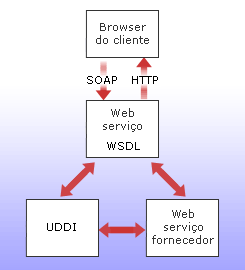
Para adicionar um serviço Web para a lista de origem de dados, tem de conhecer o URL para a descrição da WSDL do serviço Web. Este URL frequentemente termina com um dos ?WSDL ou. wsdl. Assim que tiver o URL para a descrição do WSDL, pode adicionar o serviço Web à sua lista de origens de dados.
SharePoint Foundation 2010 fornece serviços Web para interagir com praticamente qualquer altura de cada servidor, site, lista, biblioteca, inquérito ou página Web que é baseada no SharePoint Foundation 2010. Office SharePoint Server 2010 fornece os serviços Web do mesmo como SharePoint Foundation 2010, bem como um conjunto adicional de serviços Web. Os seguintes procedimentos, utiliza o serviço Web com o nome Webs. O serviço Webs Web fornece métodos para trabalhar com sites do SharePoint e subsites. Por exemplo, pode utilizar este serviço Web para consultar e apresentar os títulos e URLs de todos os sites na coleção de sites atual, títulos e URLs de todos os sites diretamente abaixo do site atual ou o URL do site principal para o URL da página especificado.
Pode encontrar ligações para mais informações sobre os serviços Web fornecidas pelo SharePoint Foundation 2010 e Office SharePoint Server 2010 na secção Consulte também.
Passo 1: Adicionar um serviço SOAP Web à lista de origens de dados
Para ajudar a administrar e manter o seu site do SharePoint, que pretende criar uma vista de dados que apresenta os nomes e URLs de todos os subsites na coleção de sites atual. Ao ligar para o serviço SOAP Web no SharePoint Foundation 2010 e utilizá-lo como uma origem de dados, pode rapidamente recuperar os dados e criar uma vista da mesma.
-
Clique em origens de dados no painel de navegação.
-
No separador Ligações de dados, no grupo Novo, clique em Ligação ao serviço SOAP.
-
Na caixa de diálogo Propriedades da Origem de Dados, na caixa Localização da descrição do serviço no separador Origem, escreva o URL para o serviço Web ou clique em Procurar para localizar e seleccionar o ficheiro WSDL.
Neste exemplo, escreva http://o nome de servidor/_vti_bin/Webs.asmx?WSDL, onde o seu nome de servidor é o nome do seu servidor.
-
Clique em Ligar Agora.
Depois da ligação é estabelecida, o botão Ligar agora muda para um botão Desligar e as outras opções no separador ficam disponíveis.
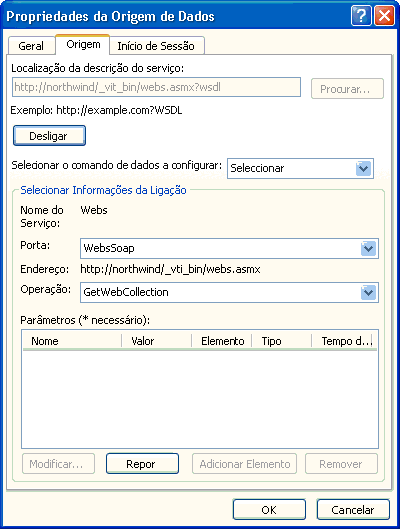
-
Na lista Seleccionar o comando de dados a configurar, existem quatro opções.
-
O comando Selecione obtém informações do serviço Web. Em seguida, pode apresentar as informações no seu site ao criar uma vista de dados.
-
Os comandos Inserir, Atualizar e Eliminar também obter informações de serviço Web. No entanto, não é possível criar uma vista de dados que apresenta ou modifica as informações que são obtidas ao utilizar estes comandos. Só pode utilizar uma vista de dados para apresentar as informações que são obtidas utilizando o comando Selecionar.
Neste exemplo, clique no comando Selecione porque pretende criar uma vista de dados dos dados que são devolvidos pelo serviço Web.
Em Selecione informações de ligação, pode ver que o Nome do serviço é Webs e que o endereço é http://your server name/_vti_bin/Webs.asmx.
-
-
Na lista Porta, clique no protocolo de aplicação que pretende utilizar para aceder ao serviço Web.
As opções nesta lista são fornecidas pelo serviço Web como protocolos compatíveis e serão alteradas de serviço Web para serviço Web.
Para seguir o exemplo, clique em WebsSoap.
-
Na lista Operação, clique na operação que pretende que o serviço Web faça. As opções na lista são definidas pelo serviço Web como operações que pode executar.
Para o serviço Web com o nome Webs que é utilizado no exemplo, estão disponíveis as seguintes operações:
-
Para devolver os títulos e URLs de todos os sites da colecção de sites actual, clique em GetWebCollection.
-
Para devolver a colecção de definições de modelo de lista para o site actual, clique em GetWeb.
-
Para devolver as propriedades de um site (por exemplo, nome, descrição e tema), clique em GetListTemplates.
-
Para devolver os títulos e URLs de todos os sites directamente abaixo do site actual, clique em GetAllSubWebCollection.
-
Para devolver o URL do site principal para o URL da página especificada, clique em WebURLFromPageURL.
-
Para devolver os tipos de conteúdo utilizados no site actual, clique em GetContentTypes.
Para este exemplo, clique em GetWebCollection.
-
-
A lista de parâmetros apresenta os nomes dos quaisquer parâmetros de que o serviço Web requer ou aceita. Para configurar as permanentes ou valor de quaisquer parâmetro predefinido, clique na mesma e, em seguida, clique em Modificar.
Os parâmetros necessários são identificados com um asterisco (*). O serviço Web Webs não requer nenhum parâmetro.
-
Clique em OK.
O serviço SOAP Web está agora listado em Serviços SOAP na lista de origens de dados.
Passo 2: Testar a ligação de origem de dados
Agora que criou uma ligação de origem de dados que aparece na lista de origens de dados, que pretende Certifique-se de que a ligação está a funcionar corretamente. Para testar a ligação de origem de dados:
-
No separador Inserir, no grupo vistas de dados e formulários, clique em Vista de dados e em Serviços SOAP, clique no serviço web que acabou de criar.
Se o painel de tarefas Detalhes da origem de dados apresenta os dados da origem de dados, a ligação de origem de dados está a funcionar corretamente. Está pronto para criar uma vista de dados de dados. Avance para o passo 3: criar uma vista de dados de origem de dados de serviço SOAP Web.
Se o painel de tarefas Detalhes da origem de dados não apresentar dados de origem de dados, mas em vez disso, o painel de tarefas ou está em branco ou apresenta uma mensagem de erro, a ligação de origem de dados não está a funcionar corretamente. Este problema pode ocorrer se o servidor está a ser executado SharePoint Foundation 2010, o servidor está atrás de um firewall ou servidor proxy e as definições do servidor proxy não estão especificadas no ficheiro para o servidor virtual Web. config.
Para resolver este problema, contacte o administrador do servidor e pedir-lhe efetuar o procedimento seguinte. O administrador do servidor tem de editar o ficheiro de Web. config para incluir as definições do servidor proxy para o servidor virtual onde reside o seu site. Num ambiente do farm de servidores servidor, o administrador do servidor tem de editar o ficheiro da Web. config para cada servidor virtual em cada servidor Web front-end do farm de servidores.
Nota: Alterar a predefinição de servidor de proxy permite a comunicação de servidor para servidor, mas não de qualquer forma afeta as ligações de entrada nem permissões ao seu servidor de acesso.
Configurar o ficheiro da Web. config no servidor
Para configurar o ficheiro da Web. config, siga estes passos no servidor a executar SharePoint Foundation 2010:
-
Inicie um editor de texto como o bloco de notas.
-
Localize e abra o ficheiro da Web. config onde pretende permitir que os utilizadores criar ligações a origens de dados de script do lado do servidor e serviço XML Web para o servidor virtual.
A pasta Web. config está localizada na área de conteúdo do seu servidor — por exemplo, o caminho predefinido é \Inetpub\wwwroot\wss\VirtualDirectories\80.
-
Copie e cole as linhas seguintes no ficheiro Web. config em qualquer lugar no nível diretamente abaixo o nó < configuração >.
< system.net >
< defaultProxy >
< deteção automática de proxy = "true" / >
< / defaultProxy >
< /system.net >
-
Guardar o ficheiro da Web. config e, em seguida, saia do editor de texto.
-
Repor Microsoft informações de serviços Internet (IIS) para aplicar as alterações. Em alternativa, pode repor após o passo seguinte para aplicar as alterações ao mesmo tempo para os servidores virtuais múltiplos. Para reiniciar o IIS, abra uma janela de linha de comandos e escreva iisreset na linha de comandos.
-
Repita os passos 1 a 5 para cada servidor virtual onde pretende permitir que os utilizadores criar ligações a SOAP serviços web.
Passo 3: Criar uma vista de dados da origem de dados de serviço SOAP Web
Agora que adicionou um serviço Web à sua lista de origens de dados, pode criar uma vista de dados que apresenta os dados obtidos a partir do serviço Web.
Pode criar rapidamente uma vista de dados simplesmente, arrastando a origem de dados para uma página. Quando arrasta uma origem de dados para uma página, o resultado é uma vista predefinida dos dados, na qual os primeiros cinco campos na origem de dados são apresentados em cada linha numa tabela básica. Se os primeiros cinco campos aparecem com os dados correspondentes, a origem de dados está configurada corretamente.
Vistas de dados são baseadas em tecnologia do Microsoft ASP.NET. Para criar uma vista de dados, tem de começar com uma página ASP.NET (ficheiro. aspx).
-
Clique no separador ficheiro no Friso e, em seguida, em páginas, clique em Mais páginas e, em seguida, clique em ASPX e finalmente clique em Criar.
-
Na caixa de diálogo ASPX nova página, introduza um nome exclusivo para a página ASPX e opcionalmente, escolha uma localização para guardar a página.
Nota: Por predefinição, a página ASPX será guardada para a biblioteca de Páginas do Site.
-
Clique em Sim para abrir a página no Modo Avançado.
É aberta uma nova página com uma tag FORM.

-
Clique no separador Inserir no Friso e, no grupo vistas de dados e formulários, clique em Mostrar dados e, em seguida, clique no serviço web que acabou de criar.
O painel de tarefas Detalhes da origem de dados apresenta dados de origem de dados.
No painel de tarefas Detalhes da origem de dados, selecione os campos que pretende inserir, em seguida, clique em Inserir campos seleccionados como e, em seguida, selecione uma opção.
Uma vista de dados que contém todos os títulos e URLs de todos os sites na coleção de sites atual é apresentada agora na sua página.










